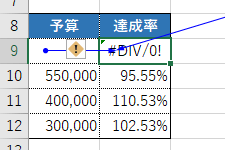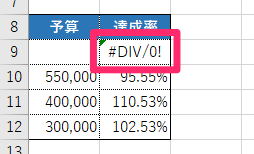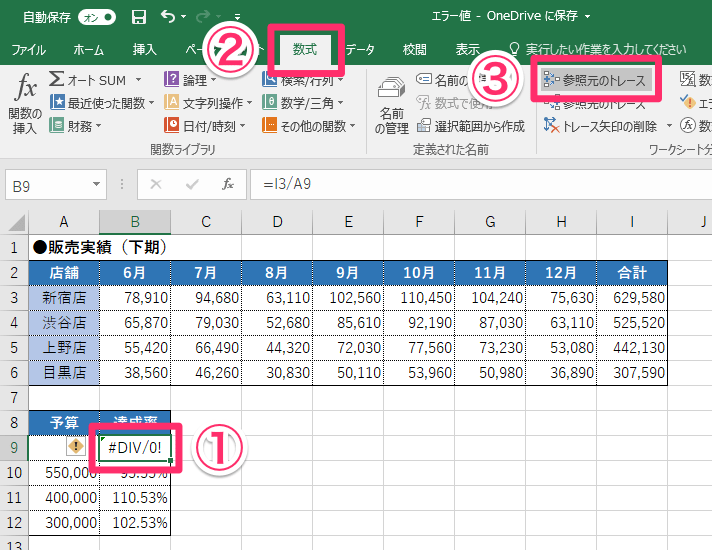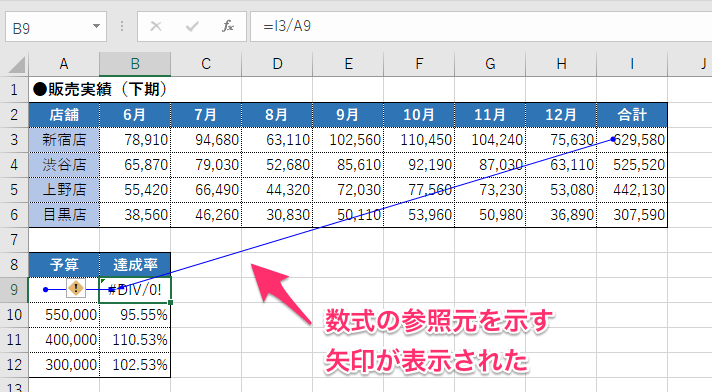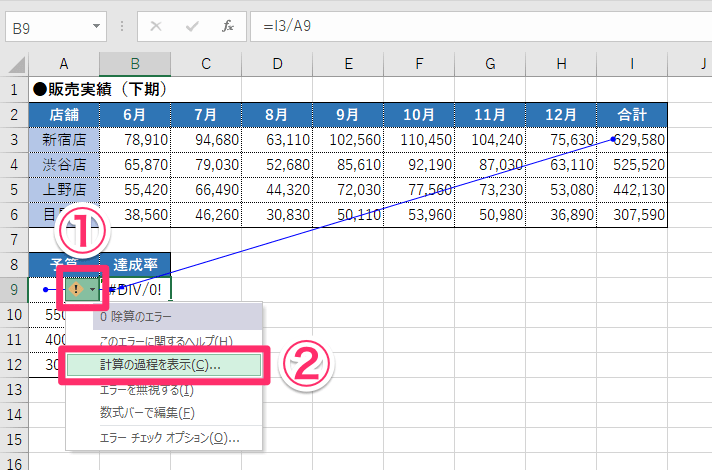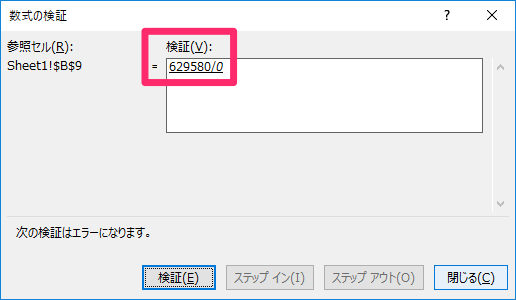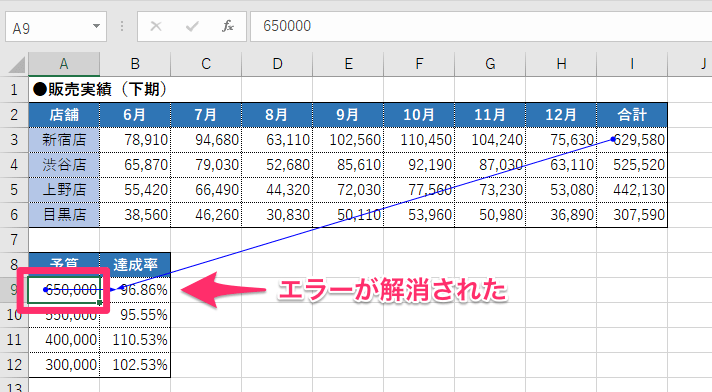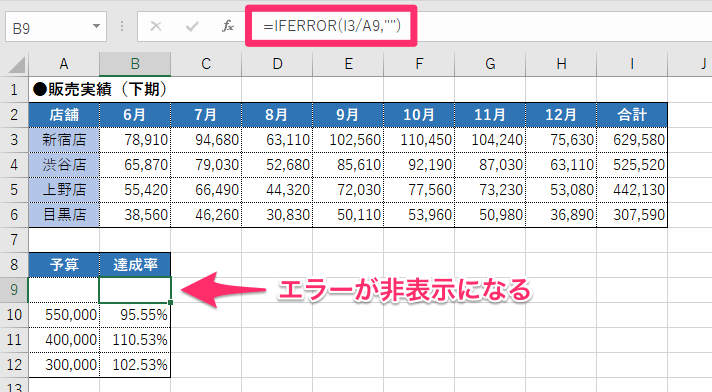【エクセル時短】は「少しでも早く仕事を終わらせたい!」というビジネスパーソンのみなさんに、Excelの作業効率をアップするワザをお届けする連載です。毎週木曜日更新。
過去の記事一覧はこちら【エクセル時短まとめ】
Excelで数式を入力すると、その結果が「#DIV/0!」「#N/A」「#NAME?」などと表示されることがありますよね。
これらは、入力した数式の結果や値に問題があるときに表示される「エラー値」です。例えば、値を「0」や空白で割ってしまったり、処理対象のデータがなかったりしたときに、エラー値が表示されます。
エラー値「#DIV/0!」が表示されたところ。消さないと、何となく気持ちが悪いです......
こうしたエラー値はよく見かけますし、たいていは、すぐに解決できるものです。しかし、上手い方法を知らないと、その原因を探して時間をムダにしてしまうことも。【エクセル時短】第31回では、時間をかけずにエラーの原因を探す方法を紹介しましょう!
数式の参照元をトレースして原因を見つける
エラーの原因を探すときにおすすめなのが、「参照元のトレース」というExcelの機能です。あまり知られていませんが、この機能を使うと、数式が参照しているセルを視覚的にわかりやすくできます。
実際にやってみましょう。以下の例では、予算の達成率を求める数式「=I3/A9」のうち、セルA9が空白になっていることがエラーの原因となっています。これを「参照元のトレース」でわかりやすくします。
1数式の参照元のセルを探す
①エラー値が表示されているセルを選択し、②[数式]タブの③[参照元のトレース]ボタンをクリックします。
2数式の参照元から青い矢印が表示された
数式が入力されているセルB9から、参照元であるセルI3とセルA9に対して青い矢印が表示されました。これらのセルが、数式に関係していることが一目瞭然です。
3数式の過程を表示する
さらに、この数式の計算の過程を表示してみましょう。①エラーオプションをクリックし、②[計算の過程を表示]をクリックします。
4エラーの原因を確認する
[数式の検証]ダイアログボックスが表示されました。[検証]欄に「=629580/0」と表示されており、「0」で除算していることがエラーの原因であることがわかります。
5エラーを修正する
エラーの原因である空白のセルA9に値を入力し、「#DIV/0!」が解消されました。青い矢印を消去するには、[数式]タブで[トレース矢印の削除]ボタンをクリックします。
いかがでしたか? 単純な例なのでエラーの原因は自明でしたが、実際には、VLOOKUP関数のように複数の引数を扱う関数式や、複数の関数をネストした数式で、参照元のトレースを便利に使えます。エラーの原因を探すときに、ぜひ活用してください。
HINTエラー値を非表示にするには?

「#DIV/0!」などExcelエラー値の種類と対処方法
関数を入力したセルに「#DIV/0!」「#N/A」「#REF!」などのエラー値が表示されたら? その種類と対処法を見てみましょう。

IFERROR関数/IFNA関数でエラーの場合に返す値を指定する
数式やセル参照がエラーかどうかを調べて指定した値を返す、IFERROR関数とIFNA関数の使い方を解説します。